新的一天又开始了,该上学的都上学了,该工作的也都该工作了,那么今天在这里小编还是跟以往一样,教大家一些生活工作能用到的小技能吧!
看到标题:gif转成MP4格式,没错今天的主题就是这个!
Gif和视频都是我们经常使用到的一种文件格式,那么大家都知道他们两者是可以相互转换的吗?不知道吧?没关系,看完今天的内容就可以知道啦!gif转成视频格式,听起来似乎有点扯,但其实这种格式转换是可以轻松实现的,GIF本身就是压缩格式的文件,用于减少文件在网络上传递的时间,如果想要将其转成MP4格式的话,利用金舟视频压缩软件可以实现。
接下来我们就来了解了解是如何实现的吧!详细的操作方法如下,希望能帮到有需要的小伙伴哦~
步骤一、双击打开软件,选择左上角的“添加文件”,将GIF添加进来。
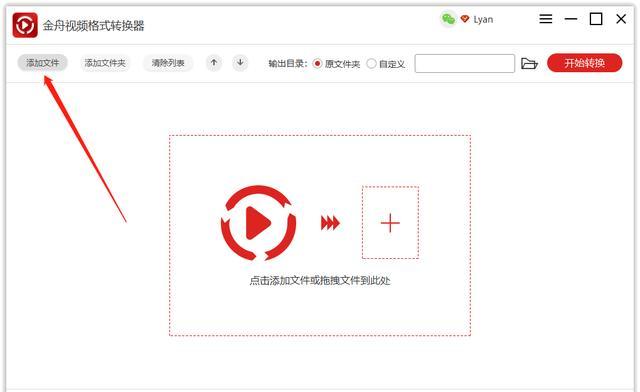
步骤二、成功添加gif后,选择右下角的“选择格式”。
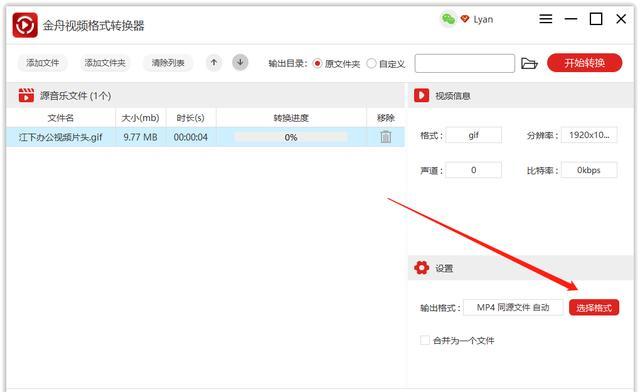
步骤三、在这里,我们选择MP4格式。
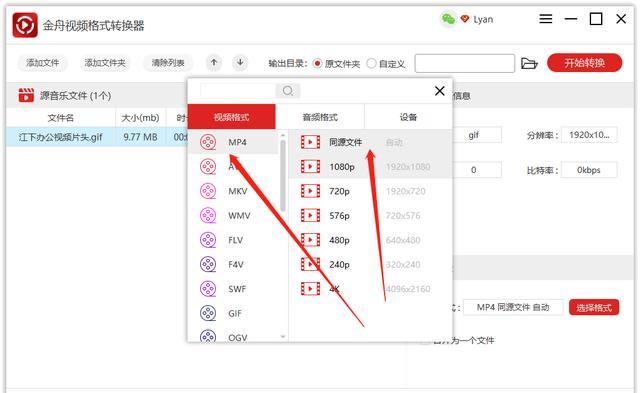
步骤四、软件默认的存储路径是原文件夹,勾选“自定义”按钮可以更换。
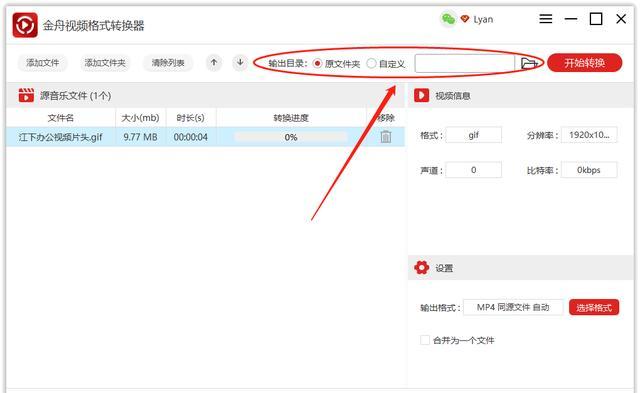
步骤五、最后,点击右上角的“开始转换”就可以了。

步骤六、当进度条显示100%时,说明就转换成功了,直接打开文件预览就可以了。
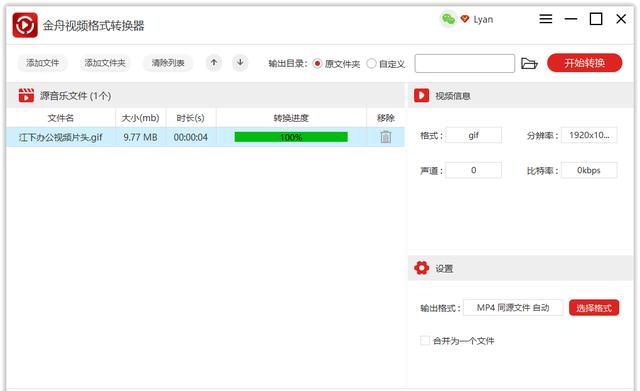
特别声明:以上文章内容仅代表作者本人观点,不代表新浪网观点或立场。如有关于作品内容、版权或其它问题请于作品发表后的30日内与新浪网联系。











